Dxgi.dll-fel orsakas av situationer som leder till borttagning eller korruption av dxgi DLL-filen.
I vissa fall kan dxgi.dll-fel indikera ett registerproblem, ett problem med virus eller skadlig kod eller till och med ett maskinvarufel.
Felmeddelandet dxgi.dll kan gälla alla program eller system som kan använda filen i något av Microsofts operativsystem inklusive Windows 10, Windows 8, Windows 7, Windows Vista, Windows XP och Windows 2000.
Dxgi.dll-fel
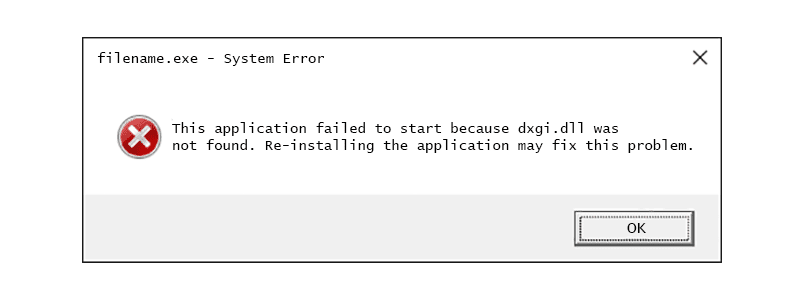
Det finns flera sätt som dxgi.dll-felmeddelanden kan formuleras beroende på orsaken till problemet. Här är några vanliga dxgi.dll-fel.
- Dxgi.dll hittades inte
- Filen dxgi.dll saknas
- Det här programmet kunde inte startas eftersom dxgi.dll inte hittades. Problemet kan åtgärdas om du installerar om programmet igen
- Kan inte hitta [PATH] dxgi.dll
- Det går inte att starta [APPLICATION]. En nödvändig komponent saknas: dxgi.dll. Installera [APPLICATION] igen
Dxgi.dll felmeddelanden kan visas när du använder eller installerar vissa program, när Windows startar eller stängs av, eller kanske till och med under en Windows-installation.
Vissa dxgi.dll-fel visas när du spelar eller försöker spela vissa videospel. PLAYERUNKNOWNS BATTLEGROUNDS (PUBG) är ett exempel.
Att notera vid vilken tidpunkt ditt dxgi.dll-fel dyker upp är en viktig information som kommer att vara till hjälp vid felsökning.
Hur du åtgärdar Dxgi.dll fel
Ladda inte ner dxgi.dll från någon av dessa DLL-nedladdningssidor. Det finns många anledningar till att ladda ner en DLL-fil är en dålig idé. Om du behöver en kopia av dxgi.dll är det bäst att skaffa den från sin ursprungliga, legitima källa.
Starta Windows i felsäkert läge för att slutföra något av följande steg om du inte kan komma åt Windows normalt på grund av dxgi.dll-felet.
-
Återställ dxgi.dll från papperskorgen. Den enklaste möjliga orsaken till en "saknad" dxgi.dll-fil är att du felaktigt har tagit bort den.Om du misstänker att du av misstag har raderat dxgi.dll men du redan har tömt papperskorgen kan du kanske återställa dxgi.dll med ett gratis filåterställningsprogram.
Att återställa en borttagen kopia av dxgi.dll med ett filåterställningsprogram är en smart idé bara om du är säker på att du har raderat filen själv och att den fungerade ordentligt innan du gjorde det.
-
Skanna hela datorn efter virus och annan skadlig kod. Vissa dxgi.dll-fel kan relateras till någon form av infektion med skadlig kod på din dator som har skadat DLL-filen. Det är till och med möjligt att dxgi.dll-felet du ser är relaterat till ett fientligt program som maskerar sig som filen. -
Kör kommandot sfc / scannow för att ersätta en saknad eller korrupt kopia av dxgi.dll-filen. Lyckligtvis tillhandahålls dxgi.dll-filen av Microsoft i åtminstone vissa versioner av Windows, så System File Checker-verktyget (sfc-kommandot) bör återställa det.Detta är den mest troliga lösningen på ett saknat eller inte hittat dxgi.dll-fel. Gör alla ansträngningar du kan för att slutföra detta steg efter att du är säker på att din dator inte är infekterad med skadlig kod.
-
Använd Systemåterställning för att ångra senaste systemändringar. Om du misstänker att dxgi.dll-felet orsakades av en ändring av en viktig fil eller konfiguration, och systemfilsgranskaren inte hjälpte, skulle en systemåterställning lösa problemet. -
Installera om programmet som använder dxgi.dll-filen. Om dxgi.dll DLL-felet uppstår när du använder ett visst program bör filen ominstalleras om.Det här steget är mest användbart för att ersätta DLL-filer som inte tillhandahålls av Microsoft men det kan hjälpa till med ditt dxgi.dll-problem om det här programmet också ger en kopia av filen och de tidigare felsökningsidéerna inte lyckades.
-
Kopiera dxgi.dll-filen från en säkerhetskopieringsmapp. Windows bör ha en säkerhetskopia av dxgi.dll i minst en mapp eller två om du har en 64-bitarsversion av Windows:
- % windir% WinSxS amd64 ... dxgi.dll kan kopieras till% windir% System32
- % windir% WinSxS x86 ... dxgi.dll kan kopieras till% windir% SysWOW64
Ett super enkelt sätt att hitta en annan kopia av dxgi.dll är att söka i hela din dator efter filen. Du bör hitta dessa platser ovan; kopiera bara filen från mappen du ser ovan och klistra in den i den andra mappen ovan som är relaterad till den första mappen.
-
Ta bort dxgi.dll-filen om DLL-felet är relaterat till ett videospel, men ta bara bort DLL-filen om det finns i spelets mapp.
Dxgi.dll är en viktig DLL-fil när den är i rätt mapp. Vissa videospel lagrar dock en kopia i sin egen mapp i spelets installationskatalog. Om du har en dxgi.dll-fil i spelets installationsmapp, ta bort den därifrån för att se om det fixar DLL-felet (radera inte alla DLL-filer från Windows-mapparna ovan). Du kan behöva upprepa steg 5 efter det här.
-
Uppdatera drivrutinerna för hårdvaruenheter som kan vara relaterade till dxgi.dll. Om du till exempel får ett felmeddelande "Filen dxgi.dll saknas" när du spelar ett 3D-videospel, försök att uppdatera drivrutinerna för ditt grafikkort.
Filen dxgi.dll kanske eller inte är relaterad till grafikkort — det var bara ett exempel. Nyckeln här är att vara mycket uppmärksam på felets sammanhang och felsöka därefter.
-
Rulla tillbaka en drivrutin till en tidigare installerad version om dxgi.dll-fel började efter uppdatering av en viss hårdvaruenhets drivrutin. -
Installera alla tillgängliga Windows-uppdateringar. Många servicepaket och andra korrigeringar ersätter eller uppdaterar några av de hundratals Microsoft-distribuerade DLL-filerna på din dator. Dxgi.dll-filen kan inkluderas i en av dessa uppdateringar.
-
Reparera din installation av Windows. Om de enskilda dxgi.dll-felsökningsråden ovan inte lyckas bör en uppdatering, startreparation eller reparationsinstallation (beroende på din Windows-version) återställa alla Windows-DLL-filer till deras fungerande versioner.
-
Använd en gratis registerrensare för att reparera dxgi.dll-relaterade problem i registret. Ett gratis registerrensare kan hjälpa till genom att ta bort ogiltiga dxgi.dll registerposter som kan orsaka DLL-felet.Vi rekommenderar sällan användning av registerrensare, men vi har inkluderat alternativet här om det skulle visa sig vara till hjälp, i vilket fall du kan undvika sista utväg alternativet nedan.
-
Utför en ren installation av Windows. En ren installation raderar allt och installerar en ny kopia av Windows. Om inget av stegen ovan korrigerar dxgi.dll-felet bör detta vara din nästa åtgärd.För att vara tydlig raderas all data på enheten som du har Windows installerad på under en ren installation, så se till att säkerhetskopiera viktiga filer om du kan. Kontrollera självklart att du har gjort alla försök att fixa dxgi.dll-felet med hjälp av ett felsökningssteg innan det här innan du tar en ren installation.
